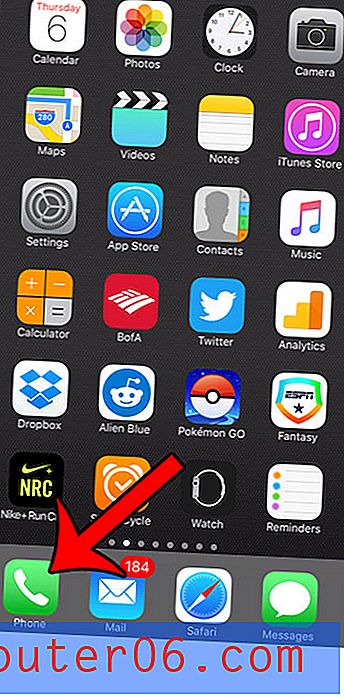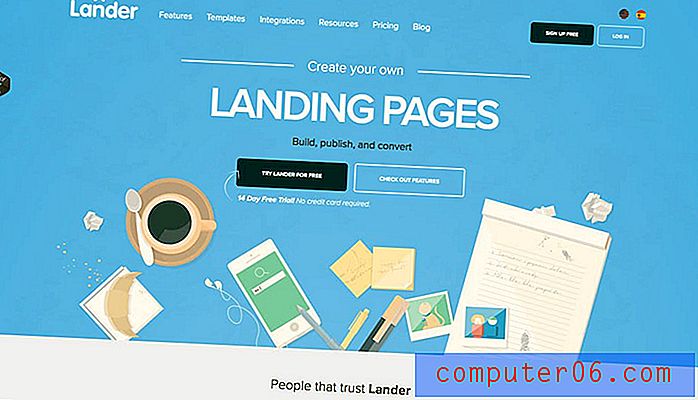Google Dokümanlar'a Yer İşareti Ekleme
Google Dokümanlar'da büyük bir dokümanla çalışırken, kendinizi dokümanın başka bir bölümüne bağlamak istediğiniz bir durumda bulabilirsiniz. Bu, uygulamadaki Yer İşareti özelliğinin yardımıyla gerçekleştirilebilir.
Aşağıdaki eğiticimizde, Google Dokümanlar'da nasıl yer imi oluşturulacağınız gösterilecek ve daha sonra dokümanın farklı bir bölümünden bağlantı verilebilecektir. Daha sonra, birisi belgeyi bilgisayarında okurken, oluşturduğunuz bağlantıyı tıklayabilir ve yer işaretine gidebilir.
Google Dokümanlar'da Yer İşareti Ekleme
Bu makaledeki adımlar Google Chrome Web tarayıcısının masaüstü sürümünde gerçekleştirildi, ancak Firefox veya Edge gibi diğer Web tarayıcılarında da çalışacak. Bu makaleyi tamamladığınızda, belgenizdeki beyaz alan miktarını ayarlamanız gerekiyorsa Google Dokümanlar'daki kenar boşluklarını nasıl değiştireceğinizi öğrenin.
1. Adım: Google Drive'ınızda oturum açın ve yer işaretini eklemek istediğiniz dosyayı açın.
Adım 2: Belgede yer imini oluşturmak istediğiniz noktayı tıklayın.

Adım 3: Pencerenin üst kısmındaki Ekle sekmesini seçin, ardından Yer İşareti seçeneğini tıklayın.
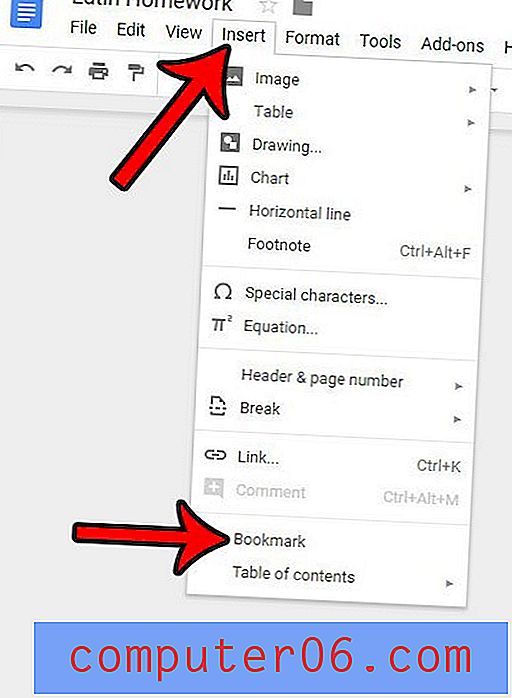
Google Dokümanlar Dokümanındaki Bir Yer İşaretine Nasıl Bağlanır
Artık ilk yer işaretinizi oluşturduğunuza göre, belgede okuyucuların yer işaretine gitmek için tıklayabilecekleri bir bağlantı oluşturma zamanı. Belgeniz bir bültense, Google Dokümanlar şablonuyla nasıl bülten oluşturulacağını öğrenin.
Adım 1: Belgede bağlantı eklemek istediğiniz metni seçin.
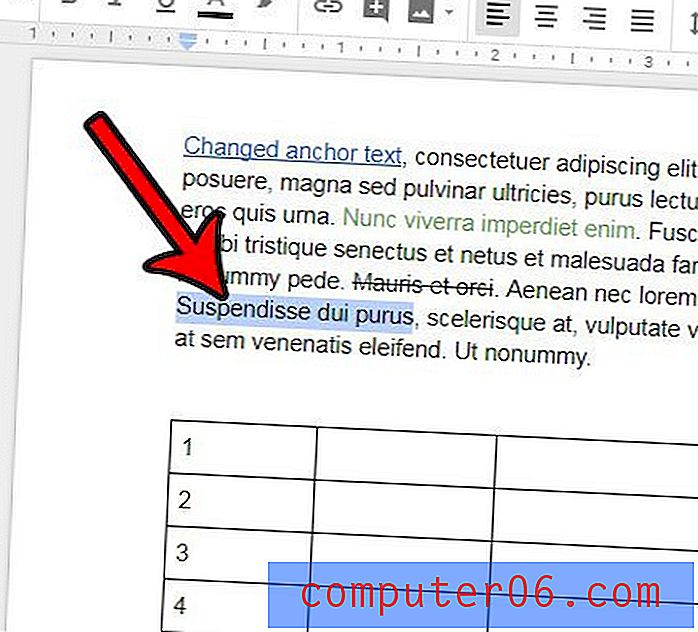
Adım 2: Belgenin üzerindeki araç çubuğunda Bağlantı ekle düğmesini tıklayın.
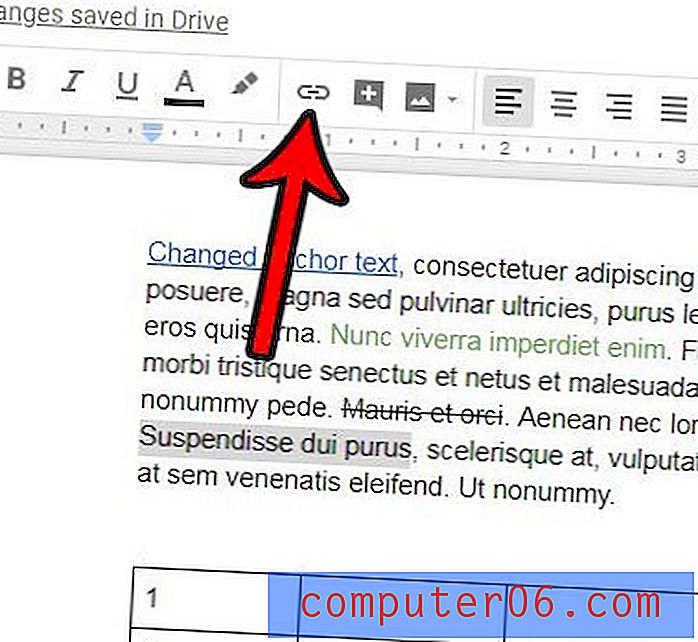
3. Adım: Yer İşaretleri açılır bağlantısını seçin, ardından oluşturduğunuz yer işaretini tıklayın. Ardından bağlantıyı oluşturmak için Uygula düğmesini tıklatabilirsiniz.
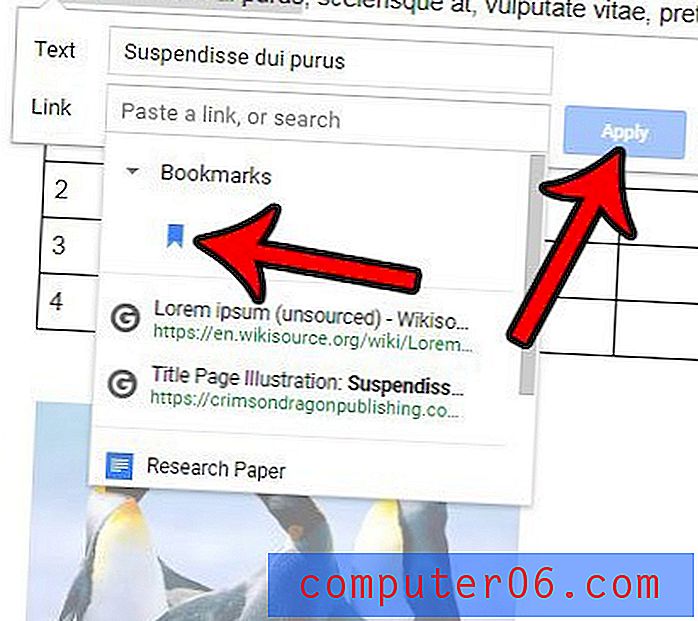
Belgenizin istemediğiniz çok fazla biçimlendirmeye sahip bir parçası var mı? Bir grup bireysel ayarı değiştirmenize gerek kalmaması için Google Dokümanlar'daki biçimlendirmeyi nasıl hızlı bir şekilde kaldıracağınızı öğrenin.